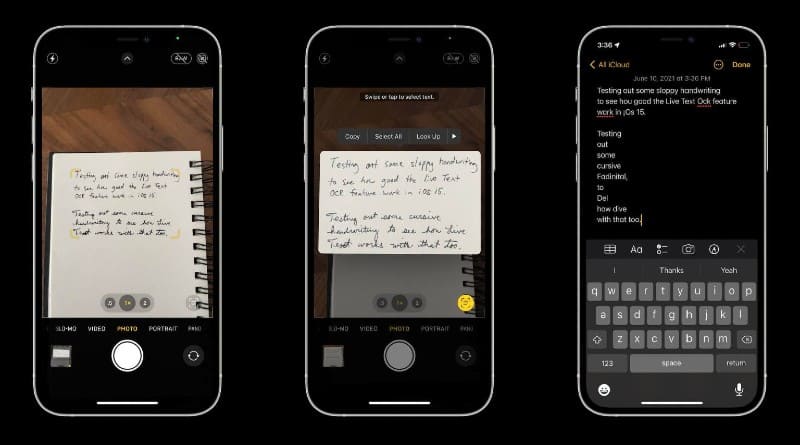Seleccionar un texto con el ratón ya no es la única forma para hacer un copia pega. En los últimos tiempos, han ido apareciendo diferentes herramientas que permiten convertir imágenes en texto escrito, de tal modo que puedas copiar, pegar y editar unas palabras que no hayan sido escritas con el móvil o con el ordenador.
Existen herramientas de Google y iPhone para reconocer el texto escrito en imágenes
Estas funcionalidades para el reconocimiento de textos en imágenes facilitan mucho la vida para distintas tareas. Por ejemplo, uno puede fotografiar una lista de la compra manuscrita, pasarla a texto en su teléfono móvil e ir así borrando todo lo que ya has comprado.
Existen distintas herramientas, tanto para iOS como para Android, para copiar como texto las palabras detectadas en una imagen. Aquí te explicamos cómo funcionan algunas de las más populares.
-iPhone Live Text: Esta función está disponible para los teléfonos con iOS 15 y sistemas operativos posteriores. Live Text viene activado por defecto al tener instalado este sistema operativo. Luego tienes que abrir la cámara y enfocar una superficie en la que aparece un texto. Al hacerlo, verás que en la parte inferior de la pantalla, un icono que dice «Live Text». Pulsa sobre él para fijar el texto y subraya luego la parte del mismo que quieras utilizar. Live Text te da la opción de «Copiar», «Seleccionar todo» o «Buscar».
-Google Lens: Abre la app de Google Search y pulsa sobre el botón de la cámara. Toma una foto de un texto y, automáticamente aparecerá en la parte inferior, justo sobre los iconos de control de la aplicación, la opción «Copiar texto de imagen» junto con el icono de Google Lens.
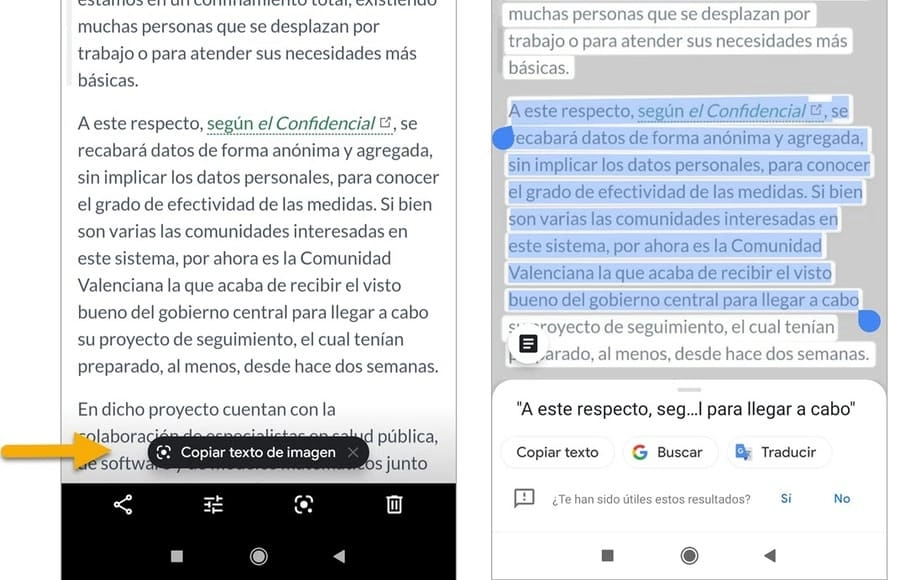
-BlackBox AI: Se trata de una extensión para Chrome de descarga gratuita que cumple las mismas funciones que las anteriores, solo que esta se utiliza en ordenador y no en móvil. Una vez instalada la extensión del ordenador, visita cualquier página web de la que quieras copiar un texto. Luego pulsa sobre el icono de Blackbox AI en la barra de herramientas. Por último, selecciona el área del texto que quieras copiar, como si estuvieses haciendo una captura de pantalla, y el texto se copiará en tu portapapeles.
Fuente: Trecebits
- Activa cuentas Google Workspace con descuento y pídenos código promocional:
- Academia G Tutoriales G Suite Google Workspace: https://www.academia-g.com
- ¿Cómo emigrar a Canadá?
- Blog de Tecnología:
- Crea Cursos Online y Gana Dinero:
- Libros Online Para Todos: https://librosonlineparatodos.com/
- La Lista Del Fanático – Cine y Música https://lalistadelfanatico.com/